Función VAR.P de Excel
La función VAR.P calcula la varianza basada en toda la población.
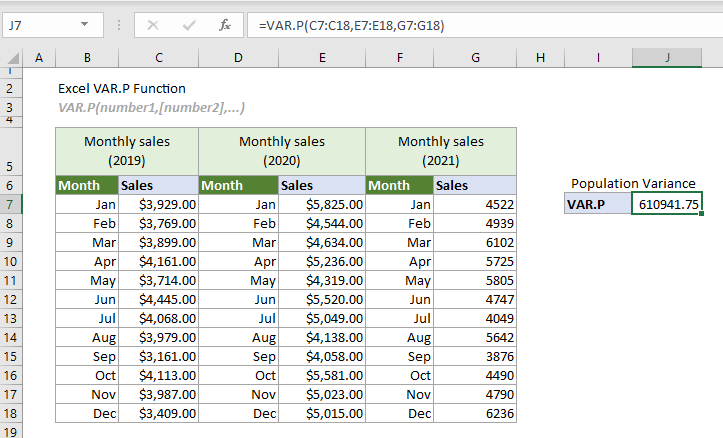
Funciones de varianza de Excel
La siguiente tabla enumera todas las funciones de varianza de Excel y sus notas de uso, lo que puede ayudarte a elegir la que mejor se adapte a tus necesidades.
| Nombre | Tipo de datos | Texto y valores lógicos en referencias |
| VAR | Muestra | Ignorados |
| VAR.S | Muestra | Ignorados |
| VARA | Muestra | Evaluados |
| VARP | Población | Ignorar |
| VAR.P | Población | Ignorados |
| VARPA | Población | Evaluados |
Sintaxis
VAR.P(número1, [número2], ...)
Argumentos
- Número1 (obligatorio): El primer número o referencia utilizado en el cálculo.
- Número2, ... (opcional): El segundo y más números o referencias utilizados en el cálculo.
Observaciones
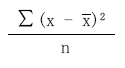
Valor devuelto
Devuelve un valor numérico.
Ejemplo
La siguiente tabla enumera las ventas mensuales para 2019, 2020 y 2021 por separado. Supongamos que las ventas mensuales de estos tres años son la población completa. Para calcular la varianza basada en esta población completa, puedes aplicar la función VAR.P de la siguiente manera para obtener el resultado.
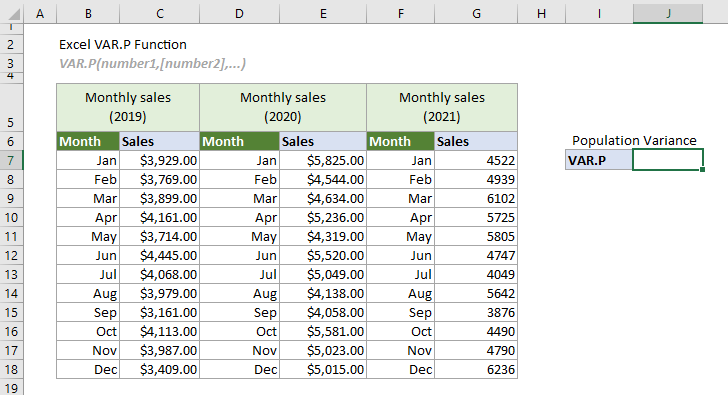
Selecciona una celda (en este caso J7), introduce la fórmula a continuación y presiona la tecla Enter para obtener el resultado.
=VAR.P(C7:C18,E7:E18,G7:G18)
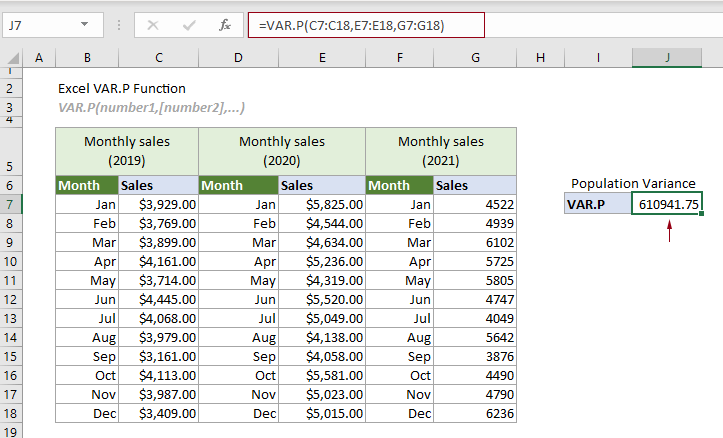
Nota: Los argumentos en la fórmula anterior se proporcionan como tres rangos de celdas. Sin embargo, también puedes ingresar los números directamente en la función como números individuales o matrices de números.
Funciones relacionadas
Función VARA de Excel
La función VARA calcula la varianza basada en una muestra dada.
Función VAR de Excel
La función VAR calcula la varianza basada en una muestra dada.
Función VAR.S de Excel
La función VAR.S calcula la varianza basada en una muestra dada.
Función VARP de Excel
La función VARP calcula la varianza basada en toda la población.
Función VARPA de Excel
La función VARPA calcula la varianza basada en toda la población.
Las Mejores Herramientas de Productividad para Office
Kutools para Excel - Te Ayuda a Sobresalir de la Multitud
Kutools para Excel cuenta con más de 300 funciones, asegurando que lo que necesitas esté a solo un clic de distancia...
Office Tab - Habilita la Lectura y Edición con Pestañas en Microsoft Office (incluye Excel)
- ¡Un segundo para cambiar entre docenas de documentos abiertos!
- Reduce cientos de clics del ratón para ti cada día, di adiós al síndrome del túnel carpiano.
- Aumenta tu productividad en un 50% al ver y editar múltiples documentos.
- Trae pestañas eficientes a Office (incluye Excel), igual que Chrome, Edge y Firefox.